網速一般分為下載速度和上傳速度,一般我們測算網速只是測試下載速度,只要電腦從網上下載速度快,用戶通常比較滿意。但你知道嗎?上傳速度也是值得關注的,尤其是在雲網絡時代,很多朋友都要傳文件到網盤或者視頻網站,這裡考驗的就是寬帶上傳速度了,下面本文教大家如何測試寬帶上傳速度,方法如下。

寬帶上傳速度怎麼測試 教你如何看電腦寬帶上傳速度
寬帶上傳速度怎麼測試?
要測試電腦寬帶上傳速度,其實也很簡單,主要包括測試法與上傳法,下面本文分別介紹下。
1、測試法
與測試寬帶下載速度一樣,寬帶上傳速度也是可以測試的,只不過有些測速工具,並不會顯示上傳速度。下面小編分享一個在線測試網站,裡面包含上傳速度,方法如下。
1、首先在電腦中打開在線測速網站:speedtest.cn 然後點擊開始測試;
2、等待完成測試之後,就可以看到寬帶的下載速度與上傳速度了,如圖。
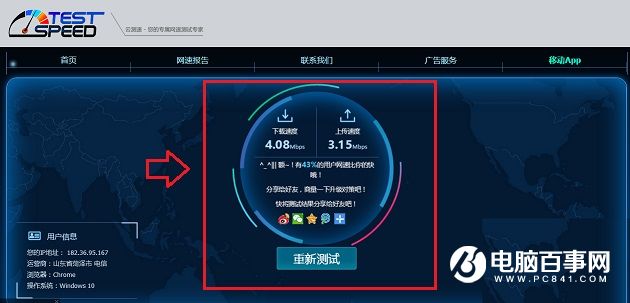
這種在線測試的方式並不是特別准確,只能反映個大概。比如小編電腦用的是20M光纖,測試的下載速度達到了4M,上傳速度則達到了3.15M,這顯然有點虛高了。
除了這種方法,大家還可以借助一些測速軟件,這樣測試的結果更准確一些。
2、上傳法
由於在線測試或者使用軟件測試可能並不是很准確,因此最實際的測試方法,還是自己上傳文件來測試。我們可以將一個比較大的文件上傳到網盤或者准備一個視頻,上傳到優酷,這樣可以更為真實的看到寬帶上傳速度。
這裡以上傳文件到百度網盤為例,首先打開百度網盤,然後選擇上傳文件,之後上傳一個壓縮文件,在上傳過程中,就可以看到最為真實的寬帶上傳速度了,如下圖。
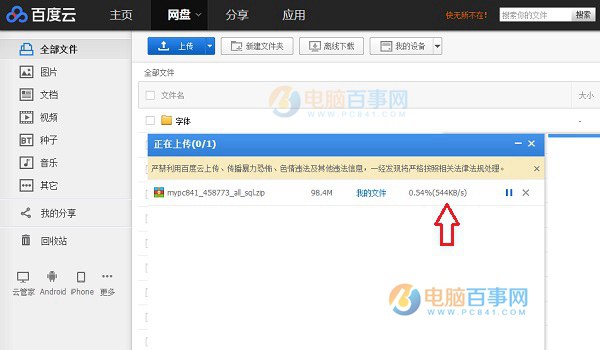
如圖,在文件上傳的時候,可以看到寬帶上傳速度,比如這裡的顯示544Kb/s,這個數值就相當比較真實。不過,需要注意的是,有些網站,比如網盤對用戶上傳速度進行了限制,因此這個測試也不一定完全准確,大家可以多測試一些大網站,數值比較准,比如去優酷上傳,小編測試了一下,最高上傳速度達到了900kb/s,這個數值更為接近實際值。
除了這種方法外,大家還可以借助360安全衛士的流量球,看電腦實時上傳與下載速度,比如要測試上傳速度,可以同時在多個網盤上傳文件,這樣可以測試出電腦最大的上傳速度,這樣的數值才是最真實的水平。

關於寬帶上傳速度怎麼測試的方法就為大家介紹到這裡,一般來說,ADSL撥號上傳的寬帶,下載速度和上傳速度的比值是8:1,比如4M的ADSL電話線上傳,理論下載速度是512kb/s,但理論上傳速度僅有 512/8= 64kb/s,這個上傳速度是非常慢的。
但如果是光纖寬帶的話,理論上下載速度和上傳速度可以做到是對等的,比如4M的光纖,下載速度可以達到512kb/s,上傳速度同樣可以達到512kb/s,但一般運營商會扣量上傳速度,因此真實情況往往光纖網絡的上傳速度也比下載速度低一些,但遠沒有ADSL那麼嚴重。